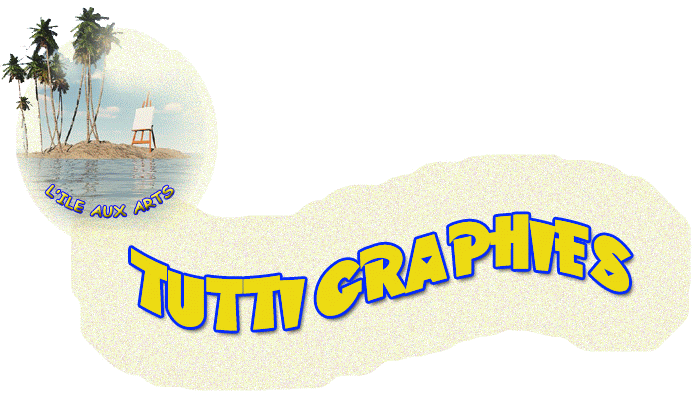WINGS 3D PREMIERS PAS
Note
Les commandes , actions, instruction que j'explique
ne sont pas l'extraction pure et simple de tutos
anglophones, mais le résultat de ma propre expérience
IL se peut donc, qu'il y ait des éléments qui pour
l'instant n'ont pas d'explication , mais n'ayez crainte
non seulement, avec ce que je vais écrire, vous pourrez faire
pas mal de choses , en plus, je continuerais à documenter ce post
|
Installation: prêt requis Suivre les informations relatives aux autres propriétés que doit avoir votre PC pour accueillir le logiciel.
Préférences Sur Windows , au lieux de laisser Windows placer votre logiciel dans program- files , préférez une installation dans la racine
du type:
c:\Programme\image\wings3D1.41 Ce qui permettra de la retrouver plus facilement surtout qu'il y aura votre bibliothèque de création dans ce répertoire.
Suivez les indication d'installation Ouvrez le logiciel
Attention
le logiciel s'ouvre en deux parties
ne pas fermer l'onglet nomé Erlang
Francisation Dans le panneau "Edit" -> preferences-> user interface ->Language
Choisissez français - puis OK
votre interface est alors en français
Textures Ré ouvrez le même panneau et en bas de la page choisissez l'option de format de texture: "
jpg" -> validez (OK)
DIALOGUE AVEC L'ENVIRONNEMENT
Un logiciel de ce type et conçu pus particulièrement pour venir en aide à un autre en lui apportant son "aide"
c'est pour ça qu'il est possible d'avoir une grande variété de réglages pour l'importation et l'exportation au format de ces
plateformes hôtes
Je m'attacherais plus particulièrement au format objet de :
Wavefront ".OBJ" Car il est utilisé sur les plateformes Poser et Daz studio
comme support à leurs applications.
Pour ouvrir le panneau d’import export, j'ouvre dans:
fichier la case
exporter je choisit dan la liste le format
wavefront,.obj et je clic sur le petit carré [] en bout de ligne
la je fait les réglages suivants

Voilà pour l'installation
dans le post suivant une description sommaire des divers panneaux et leur usages